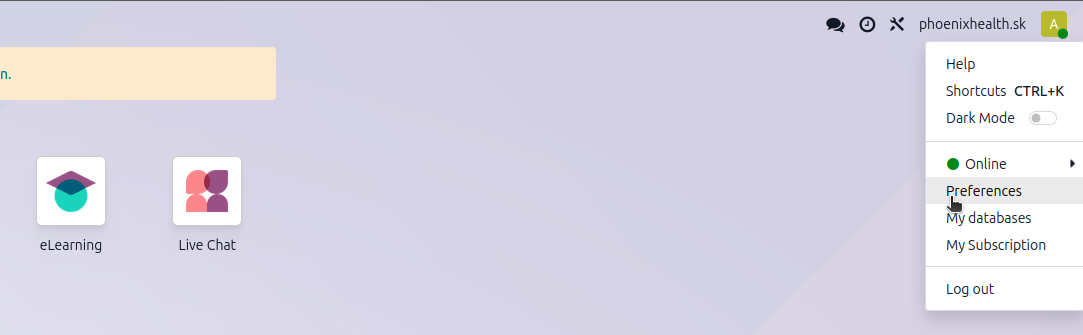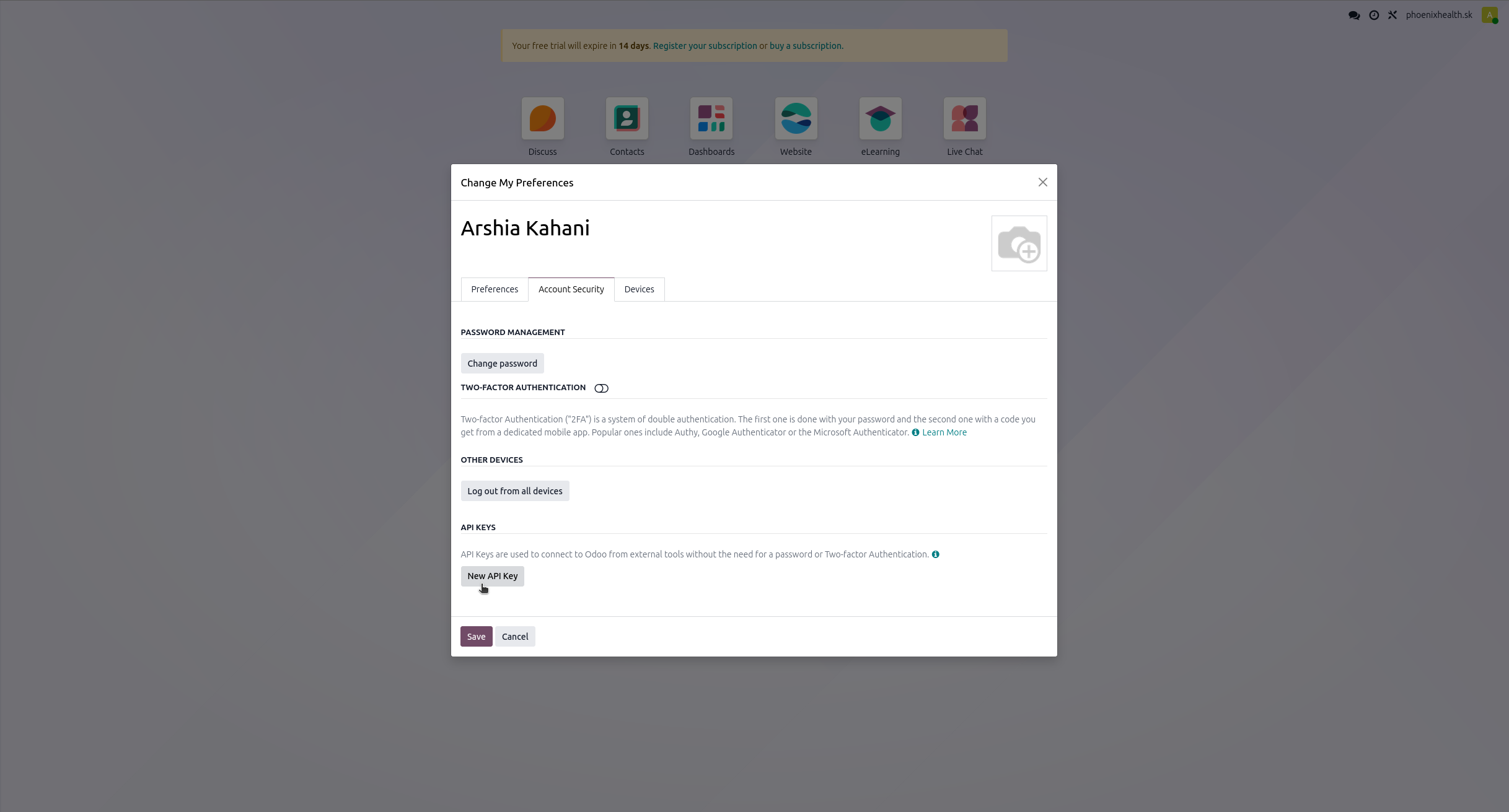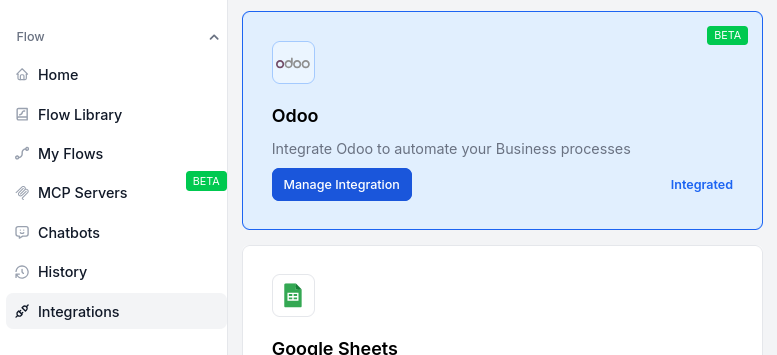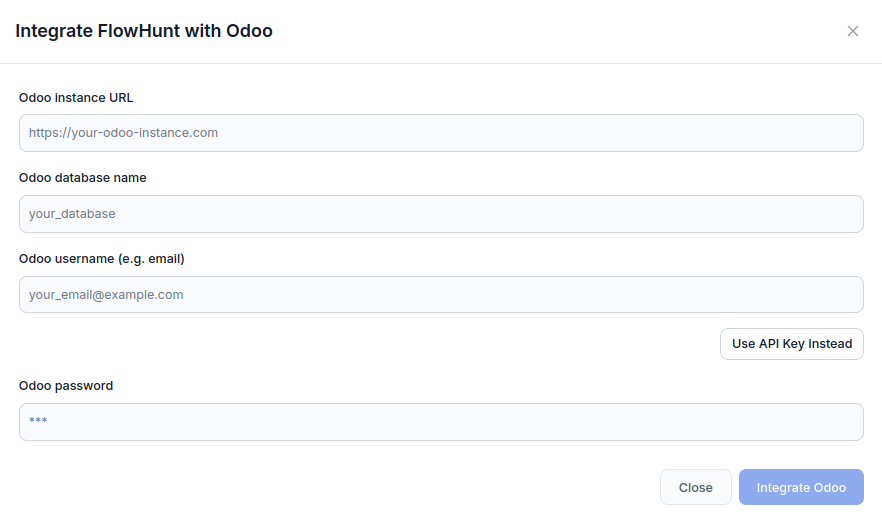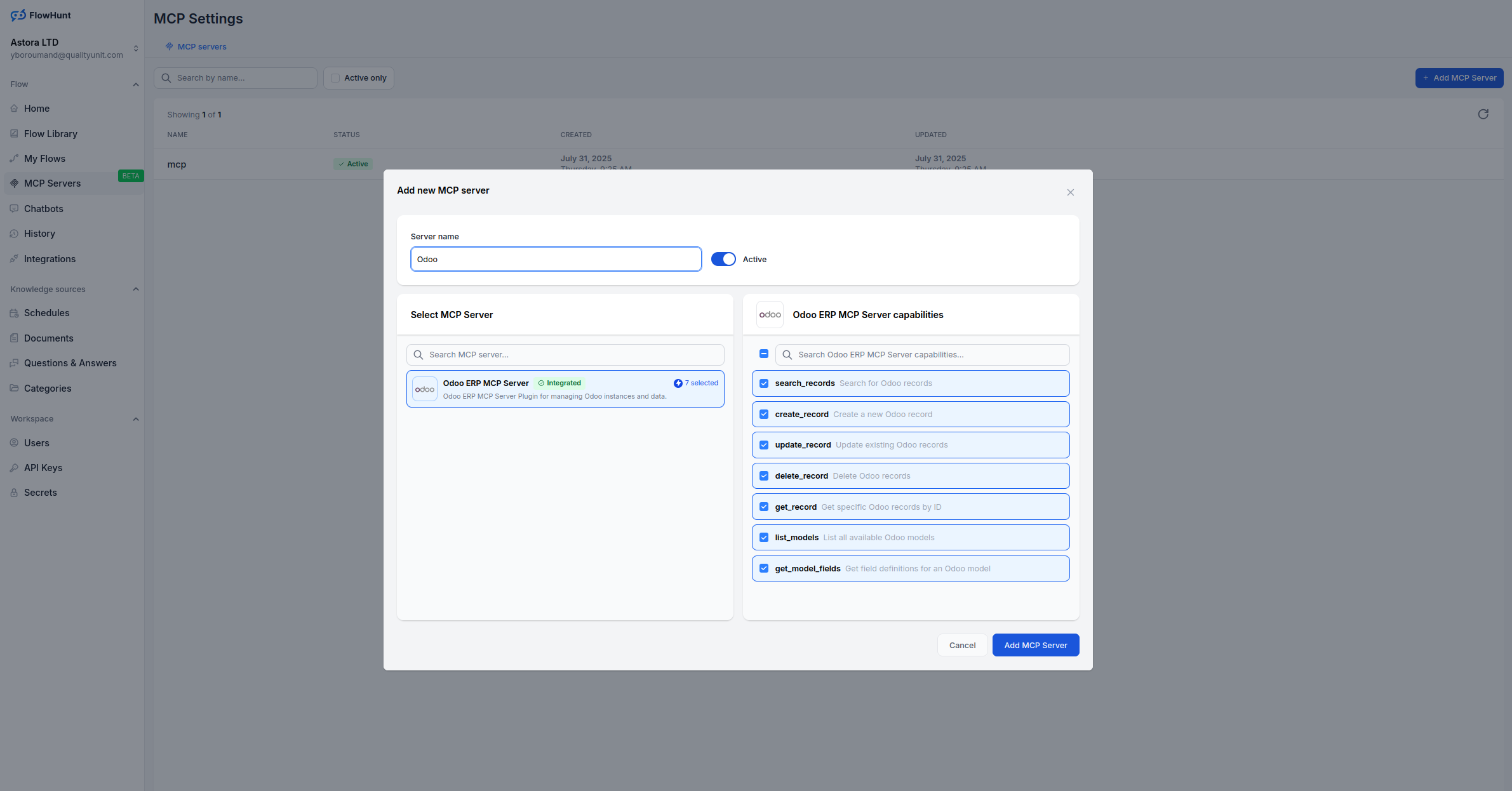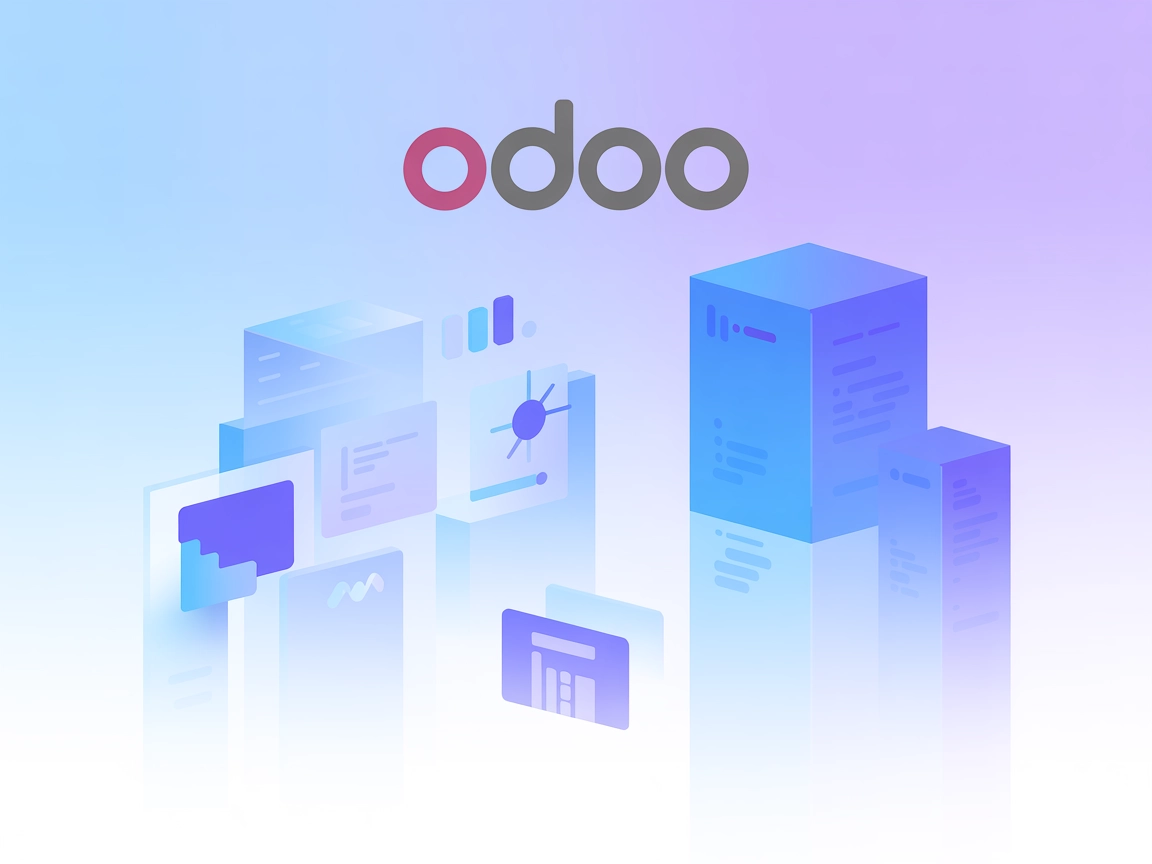
Odoo
Intégrez FlowHunt avec Odoo ERP pour automatiser les processus métiers, gérer les enregistrements et optimiser les opérations grâce à des workflows pilotés par ...
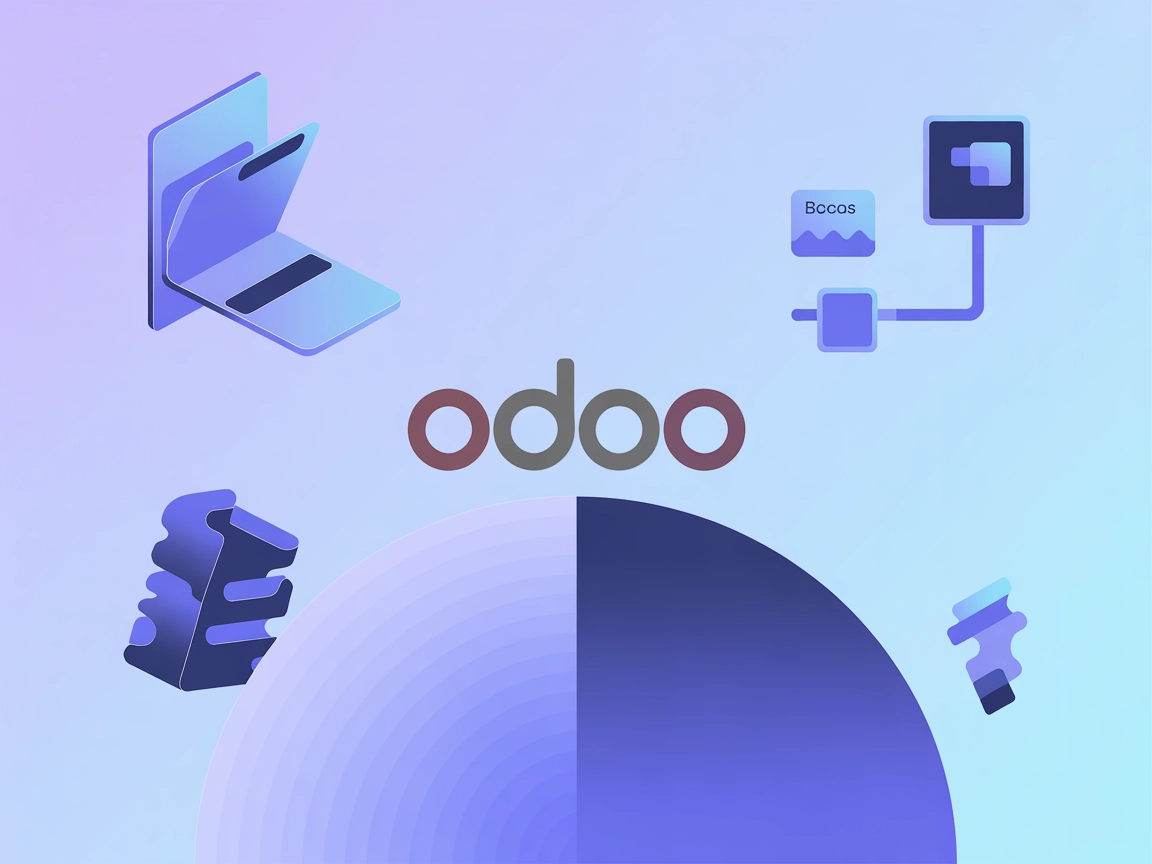
Intégrez FlowHunt avec Odoo ERP via le serveur MCP Odoo pour automatiser les tâches métier, gérer les enregistrements et connecter vos workflows IA à des données métier en temps réel.
Accédez à Odoo : Rendez-vous sur le site Odoo et connectez-vous à votre compte (ou créez-en un si nécessaire)
Créez une nouvelle base de données :
ma-societe-db)https://votre-entreprise.odoo.com)
💡 Astuce : Utilisez une clé API plutôt que votre mot de passe pour plus de sécurité et une gestion simplifiée des identifiants.
Sur la page de configuration de l’intégration Odoo, renseignez les informations suivantes :
| Champ | Description | Exemple |
|---|---|---|
| URL de l’instance Odoo | L’adresse de votre serveur Odoo | https://votre-entreprise.odoo.com |
| Nom de la base de données | L’identifiant de votre base Odoo | ma-societe-db |
| Nom d’utilisateur | L’email de votre compte Odoo | admin@votreentreprise.com |
| Authentification | Clé API ou mot de passe | votre-cle-api-securisee |
Sélectionnez les outils que vous souhaitez activer pour votre serveur MCP :
INTÉGRATION MCP
Les outils suivants sont disponibles dans le cadre de l'intégration MCP Odoo :
Interrogez et filtrez les enregistrements Odoo à l'aide de critères de recherche, de conditions sur les champs et de filtres de domaine pour trouver des données spécifiques dans tout modèle.
Ajoutez de nouveaux enregistrements à n'importe quel modèle Odoo en fournissant des valeurs de champs et des données, permettant la saisie automatisée et la création d'enregistrements.
Modifiez les enregistrements Odoo existants en mettant à jour des champs spécifiques avec de nouvelles valeurs, prise en charge des mises à jour en masse et de la synchronisation des données.
Supprimez des enregistrements des modèles Odoo de façon sécurisée, avec gestion de la suppression simple ou multiple selon des critères définis.
Récupérez toutes les informations d'un enregistrement en fournissant son identifiant, retour de tous les champs accessibles et données associées.
Découvrez tous les modèles Odoo disponibles et leurs noms techniques, pour identifier les structures de données accessibles à l'intégration.
Récupérez la définition détaillée des champs pour tout modèle Odoo, incluant types de champs, contraintes et relations pour une gestion correcte des données.
📝 Remarque : Vous pouvez modifier ou ajouter des outils ultérieurement selon l’évolution de vos besoins d’automatisation.
Accédez à l’onglet Connexion : Rendez-vous dans l’onglet “Connexion” de la configuration de votre serveur MCP
Choisissez le client : Sélectionnez votre client MCP préféré :
Appliquez la configuration : Utilisez le format JSON fourni :
{
"mcp": {
"transport": "streamable_http",
"url": "https://mcp.flowhunt.io/••••••••"
}
}
🔒 Important : Traitez l’URL de votre serveur MCP comme un mot de passe. Elle donne un accès direct à vos données Odoo et outils serveur. Ne la partagez jamais publiquement et ne la stockez pas dans un système de gestion de versions.
Vous disposez de deux options puissantes pour mettre en œuvre votre automatisation Odoo :
Idéal pour : Se lancer rapidement avec des modèles d’automatisation éprouvés
Idéal pour : Besoins d’automatisation spécifiques ou amélioration de workflows existants
{
"mcp": {
"transport": "streamable_http",
"url": "https://mcp.flowhunt.io/••••••••"
}
}
L’intégration du serveur MCP Odoo avec FlowHunt.io crée une base puissante pour l’automatisation intelligente de votre activité. Que vous optimisiez le service client, automatisiez les ventes ou la gestion des stocks, cette intégration permet à vos agents IA de travailler en harmonie avec vos données métier critiques.
Commencez par une automatisation simple et étendez progressivement vos workflows à mesure que vous prenez en main la plateforme. La combinaison des fonctionnalités complètes d’Odoo ERP et de l’automatisation IA de FlowHunt transformera vos opérations.
Prêt à commencer ? Lancez votre intégration aujourd’hui et libérez tout le potentiel de l’automatisation métier propulsée par l’IA !
FlowHunt fournit une couche de sécurité supplémentaire entre vos systèmes internes et les outils d'IA, vous donnant un contrôle granulaire sur les outils accessibles depuis vos serveurs MCP. Les serveurs MCP hébergés dans notre infrastructure peuvent être intégrés de manière transparente avec le chatbot de FlowHunt ainsi qu'avec les plateformes d'IA populaires comme ChatGPT, Claude et divers éditeurs d'IA.
Libérez la puissance de l'automatisation pilotée par l'IA pour votre ERP Odoo. Gérez facilement clients, ventes, inventaire et plus encore depuis FlowHunt.
Intégrez FlowHunt avec Odoo ERP pour automatiser les processus métiers, gérer les enregistrements et optimiser les opérations grâce à des workflows pilotés par ...
Intégrez Microsoft OneDrive à FlowHunt via MCP pour gérer le stockage cloud, les opérations sur les fichiers et les flux de travail documentaires de façon fluid...
Intégrez LinkedIn avec FlowHunt via MCP pour gérer facilement le réseau professionnel, la publication de contenu et la gestion des pages entreprise. Créez des p...
Consentement aux Cookies
Nous utilisons des cookies pour améliorer votre expérience de navigation et analyser notre trafic. See our privacy policy.